Mac起步:常用軟體及設定
自從兩年前macbook壞了之後,因為公司有配notebook,所以就沒有買新的,最近又開始用mac了,跟以前有些微改變,記錄一下設定。
以google docs記錄為準:
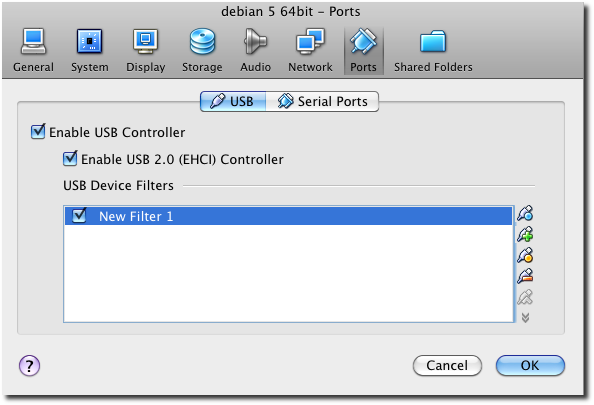


以google docs記錄為準:
HotKey
Global Default Define
螢幕截圖
1. Command + Shift + 3
2. Command + Shift + 4
直接刪除
Cmd + Del
鎖定螢幕
Ctrl + Shift + Eject
mac air 沒有Eject鍵,可以用:
鑰匙圈存去 (Keychain) > 偏好設定 > 在選單顯示鑰匙圈狀態
然後再狀態列就可以鎖定螢幕
電腦休眠
Cmd + Opt + Eject
重開機
Ctrl + Cmd + Eject
隱藏app視窗
Cmd + h
可以用onyx把隱藏app的icon在dock變成半透明的
info
Cmd + i
Global User Define
Spotlight
Opt + Space
HyperDock
Ctrl + Opt + (↑、↓、 ←、→)
float
Ctrl + Cmd + a
App Define
Home, End
page up, down
Fn + (↑、↓、 ←、→)
Configuration
查詢保固
apple care延長保固
重灌系統
按鍵重複
How to enable Key Repeat in Mac OS X Lion
Terminal:
defaults write -g ApplePressAndHoldEnabled -bool false
停用「…,確定要打開嗎?」警告訊息
使用者權限的檔案:
defaults write com.apple.LaunchServices LSQuarantine -bool NO
系統權限的檔案:
sudo defaults write com.apple.LaunchServices LSQuarantine -bool NO
滑鼠、觸控板使用不同捲視方向
掛NTFS (Lion)
收費版
免費版
參考來源:http://macinformers.com/how-to-NTFS-3G-support-for-macosx-lion/
需要安裝:
1.MacFuse
2.NTFS-3G for Mac OS X
3.NTFS-3G 修正檔
1. MacFuse:
MacFuse 已經停止維護,最後釋出的版本 MacFUSE-2.0.3.2 只能在 10.6 雪豹上使用。
Lion 10.7 需要的是 Tuxera 釋出的: MacFUSE-Tuxera-2.2 (免費版本)
下載點: http://goo.gl/rxWYH
但根據討論區(http://goo.gl/2I7sY)指出,2.2 版在高負載時不夠穩定
推薦最穩定的版本為Bryan Pahm修改過的 2.2.2 版
MacFUSE-2.2.2 下載點: http://goo.gl/gvqIE
(或由 EncFS http://goo.gl/3COeR 套件中取得)
2. NTFS-3G for Mac OS X:
打包好的最後免費版本為 NTFS-3G for Mac OS X 2010.10.2
下載點: http://goo.gl/nbf61
3. NTFS-3G 修正檔:
fuse_wait.pkg:修正每15秒出現未掛載的不明錯誤訊息。(錯誤訊息不影響使用)
下載點: http://goo.gl/dXV61
依序安裝好 MacFuse、NTFS-3G for Mac OS X、NTFS-3G 修正檔後,重新開機即可。
(P.S. 安裝 NTFS-3G for Mac OS X 的最後步驟,會自動連線檢查最新版本
無法連線時會顯示安裝失敗,但實際上有安裝成功,不用擔心)
MacFuse 已經停止維護,如果山獅 10.8 或之後的版本無法使用的話
就只能改用持續發展中的 OSXFUSE 或 Fuse4X 來取代惹惹惹~
需要安裝:
1.MacFuse
2.NTFS-3G for Mac OS X
3.NTFS-3G 修正檔
1. MacFuse:
MacFuse 已經停止維護,最後釋出的版本 MacFUSE-2.0.3.2 只能在 10.6 雪豹上使用。
Lion 10.7 需要的是 Tuxera 釋出的: MacFUSE-Tuxera-2.2 (免費版本)
下載點: http://goo.gl/rxWYH
但根據討論區(http://goo.gl/2I7sY)指出,2.2 版在高負載時不夠穩定
推薦最穩定的版本為Bryan Pahm修改過的 2.2.2 版
MacFUSE-2.2.2 下載點: http://goo.gl/gvqIE
(或由 EncFS http://goo.gl/3COeR 套件中取得)
2. NTFS-3G for Mac OS X:
打包好的最後免費版本為 NTFS-3G for Mac OS X 2010.10.2
下載點: http://goo.gl/nbf61
3. NTFS-3G 修正檔:
fuse_wait.pkg:修正每15秒出現未掛載的不明錯誤訊息。(錯誤訊息不影響使用)
下載點: http://goo.gl/dXV61
依序安裝好 MacFuse、NTFS-3G for Mac OS X、NTFS-3G 修正檔後,重新開機即可。
(P.S. 安裝 NTFS-3G for Mac OS X 的最後步驟,會自動連線檢查最新版本
無法連線時會顯示安裝失敗,但實際上有安裝成功,不用擔心)
MacFuse 已經停止維護,如果山獅 10.8 或之後的版本無法使用的話
就只能改用持續發展中的 OSXFUSE 或 Fuse4X 來取代惹惹惹~
掛ext4/3/2
fuse-ext2
分別下載OSXFUSE和fuse-ext2的.dmg二進制包並安裝。注意:安裝OSXFUSE時,一定要勾選MacFUSE Compatibility Layer。安裝完成後重啟,就可以自動掛載ext2/ext3文件系統了。當然,也可以使用mount命令掛載,mount -t fuse-ext2 <device> <mountpoint>。
默認情況下,fuse-ext2進行只讀掛載,可以修改/System/Library/Filesystems/fuse-ext2.fs/fuse-ext2.util文件進行讀寫掛載。
sudo vi /System/Library/Filesystems/fuse-ext2.fs/fuse-ext2.util
修改Mount函數(第200行前後),為OPTIONS變量增加rw+標誌。
function Mount ()
{
LogDebug "[Mount] Entering function Mount..."
# Setting both defer_auth and defer_permissions. The option was renamed
# starting with MacFUSE 1.0.0, and there seems to be no backward
# compatibility on the options.
OPTIONS="auto_xattr,defer_permissions,rw+"
# The local option is only enabled on Leopard. It causes strange
...
}
在Finder中對ext2/ext3文件系統進行寫操作,時常出現error code -36錯誤,但在終端中使用命令行則沒有任何問題,可能是FUSE和Mac OS X的兼容性導致。
virtualbox
virtualbox ssh port
VBoxManage modifyvm "Ubuntu12.04" --natpf1 "guestsshh,tcp,,2222,,22"
ssh localhost -p 2222
usb device busy
diskutil unmount /Volumes/your_device
mount physical partition
#看是裝在哪些partition
sudo diskutil list /dev/disk0
#改權限
sudo chmod 777 disk0s4
sudo chmod 777 disk0s5
#製作虛擬硬碟
sudo VBoxManage internalcommands createrawvmdk -filename PhysicalDisk.vmdk -rawdisk /dev/disk0 -partitions 4,5
ref.
usb mount issue
要用單cpu,多cpu目前有bug
新增new usb filter,不要附加已知usb裝置,讓 Virtualbox 可以在 Apple OS X 之前抓到device
ps.
mac上mount nfs需要 -o resvport 參數
sudo mount -t nfs -o resvport 192.168.0.105:/exports /Volumes/exports/
關閉開機音效
方法一
關機或重新開機之前,將音量調到最低,也就是靜音(Mute)的狀態,這樣在下次開機的時候,就不會有開機聲了。
方法二
如果用的是Mac的鍵盤,當Mac剛剛開機時,迅速按住靜音鍵,直到灰色蘋果出現,這樣Mac也不會發出開機聲。
方法三
Lion之後:
Lion之前:
備註:
1. 程式資料夾中的 Read Me First 有紅字,提醒一下:
Don't launch Psst from a disk volume - only from your HD!
2. 這個程式目前無法保證每個機型的Mac都可成功執行
方法四:使用nvram
# 移除開機音
# 往 NVRAM 中設置系統音量配置信息為空。
sudo nvram SystemAudioVolume=" "
# 這是還原措施。
sudo nvram -d SystemAudioVolume
sudo nvram SystemAudioVolume=" "
# 這是還原措施。
sudo nvram -d SystemAudioVolume
備註:
要使用verbols顯示啟動過程可以:
- sudo nvram boot-args "-v"
- 禁止verbols則:
- sudo nvram boot-args
- 查看當前的nvram設置情況:
- nvram -p
- 顯示XML格式:
- nvram -xp
系統音量控制,這個控制開機音的音量:
- 靜音-使用下面命令:
- sudo nvram SystemAudioVolume="%80"
- 設置特殊音量, 比如:
- sudo nvram SystemAudioVolume=2
- 聲音很大的。
- 設置音量為0:
- sudo nvram SystemAudioVolume=""
禁用相機
通過令應用訪問不到攝像頭關鍵文件,讓應用自行判定攝像頭不可用或無法找到攝像頭。
創建腳本 mycamera 並為其添加可執行屬性:
#!/bin/bash
declare -a arr=(
/Library/CoreMediaIO/Plug-Ins/DAL/AppleCamera.plugin/Contents/MacOS/AppleCamera
/Library/CoreMediaIO/Plug-Ins/FCP-DAL/AppleCamera.plugin/Contents/MacOS/AppleCamera
/System/Library/Frameworks/CoreMediaIO.framework/Versions/Current/Resources/VDC.plugin/Contents/MacOS/VDC)
trigger () {
for i in ${arr[@]}; do
sudo chmod $1 $i
done
}
case $1 in
enable)
trigger 755;
;;
disable)
trigger 000;
;;
*)
echo "USAGE: $(basename $0) [enable|disable]"
esac
declare -a arr=(
/Library/CoreMediaIO/Plug-Ins/DAL/AppleCamera.plugin/Contents/MacOS/AppleCamera
/Library/CoreMediaIO/Plug-Ins/FCP-DAL/AppleCamera.plugin/Contents/MacOS/AppleCamera
/System/Library/Frameworks/CoreMediaIO.framework/Versions/Current/Resources/VDC.plugin/Contents/MacOS/VDC)
trigger () {
for i in ${arr[@]}; do
sudo chmod $1 $i
done
}
case $1 in
enable)
trigger 755;
;;
disable)
trigger 000;
;;
*)
echo "USAGE: $(basename $0) [enable|disable]"
esac
chmod +x mycamera # 添加可執行屬性
mycamera enable # 啟用攝像頭
mycamera disable # 禁用攝像頭
mycamera enable # 啟用攝像頭
mycamera disable # 禁用攝像頭
Stack抽屜效果
把日本人做的DRAWERS icons
放到dock上的stack資料夾
以名稱排序時就會在stack前面
如果要以修改日期排序
可以用touch指令更改「修改日期」
例如改到2100年:
touch -t 210001010000.00 "Downloads/ Download .app"
更換系統字型
Dashboard Widgets 放在桌面
方法有三:
Terminal
熟悉 Linux command 的高階用戶則可於 Terminal 中輸入 「defaults write com.apple.dashboard devmode YES」,按 enter 後便會開啟 Dashboard Developer mode。
OnyX
進階用戶可下載 OnyX 這個好用的系統工具,每個 OSX 版本對應的 OnyX 下載連結都不同,請注意不要弄錯了。如果您本來就有 OnyX 了,那很棒,開啟後在 Parameters tab 頁裡的 Expose and Dashboard 中,勾選 Enable the Developer Mode of Dashboard 項目,如下圖所示,就搞定了。
DevMode Widget
Dashboard Widget 在桌面停放
- 按 hotkey 進入 Dashboard 畫面 (每個人進入方式不同,hotkey 也不一樣,請注意本文所指 hotkey 是您所指定的 hotkey)
- 滑鼠點住欲使用的 Widget 不放並拖移
- 拖移同時按 hotkey 離開 Dashboard 畫面
如此一來 Widget 就會繼續在畫面最上層顯示,直至您把它放回 Dashboard 畫面為止,方式如下:
- 滑鼠點住欲使用的 Widget 不放
- 按 hotkey 進入 Dashboard 畫面並拖移 Widget
- 按 hotkey 離開 Dashboard 畫面
之後便恢復正常。
關閉dashboard
打開終端,輸入下面的命令:
defaults write com.apple.dashboard mcx-disabled -boolean YES
然後再重啟一下 Dock,在終端輸入
killall Dock
如果以後後悔了,想重新啟用 Dashboard,就用下面的命令:
defaults write com.apple.dashboard mcx-disabled -boolean NO
killall Dock
Dictionary增加中文字典檔
把星際譯王*.tar.bz2的字典檔轉成Mac Dictionaries的格式
轉完會放在:
/Users/vincent/Library/Dictionaries
也可以改放在:
/Library/Dictionaries
移除 Mountain Lion 中不需要的大陸網上服務
要想移除系統偏好設定中的大陸網上服務,只須在 Finder 介面下,同時按下「Command + Shift + G」快捷鍵快速開啟「前往檔案夾」視窗,前往以下路徑:
/System/Library/InternetAccounts/
現時閣下進入的檔案夾就是系統偏好設定裡的「郵件、聯絡資訊、行事曆」檔案夾,將不需要的網絡服務檔案夾刪除即可。刪除時,系統可能會要求驗證使用者密碼來允許此項操作。刪除後,再進入「系統偏好設定」程式,被刪除的網絡服務也隨之消失啦!
修正LG面板色彩描述檔
如何檢查MacBook Air的LCD面板製造廠商?
開啟終端機(在工具程式裡)輸入以下這串指令。
ioreg -lw0 | grep IODisplayEDID | sed "/[^<]*</s///" | xxd -p -r | strings -6
然後會得到以下內容:
LTH133BTxxxxx
ColorLCD
或是得到
LP133WP1xxxxx
ColorLCD
如果你是LTH開頭的話表示你的LCD是三星製的,而LP開頭則是LG製,聽說LG的面板會有偏黃的現象,那麼可以透過修改過的描述檔來變更色彩。
下載後解壓縮放到
/Library/ColorSync/Profiles/Displays/
或是點一下檔案再按「Command+Shift+G」,跳出對話框後再輸入路徑也可以
然後到系統偏好設定→顯示器→在顏色裡勾選「只顯示這個顯示器的色彩描述」,你會看到除了原本的彩色LCD之外,還會多一個「彩色液晶顯示器」可以選擇,你隨時可以切換看看二個差異,使用後應該就會覺得色彩會比較正常。
改hostname
Last login: Fri May 23 09:55:20 on ttys000
larryx:~ lgordon$ hostname
larryx.na.corp.ipgnetwork.com
larryx:~ lgordon$ sudo scutil --set HostName larryx.local
Password:
larryx:~ lgordon$ hostname
larryx.local
.DS_Store處理辦法
首先防止產生在網路裝置上:
defaults write com.apple.desktopservices DSDontWriteNetworkStores true
其次可以用find刪除
sudo find / -name ".DS_Store" -depth -exec rm {} \;
由framework防止辦法
如何取出 Application 的 icns ?
在你的 /Application 裡,每個 .app 的 Contents\Resources 內都有 .icns,像這個:
如果你想把它們取出來,要如何做?
1.打開 Terminal
2.用 pico 新增 shell 檔案,自己取個名字,我是用 fetchicons
3.將以下內容貼入:
find / -name "*.icns" > ~/icnsfile
echo "items to copy found"
IFS="
"
for i in $(cat ~/icnsfile)
do
echo "copying $i"
cp $i ~/ICNS/${i//\//$}
done
4.然後 sudo 執行 ./fetchicons,過一會兒就可以在你的 home 看到一堆 .icns
再開啟預覽程式就可以另存 .png 檔案自行應用了。
清理滑鼠右鍵「打開檔案的應用程式」清單
/System/Library/Frameworks/CoreServices.framework/Versions/A/Frameworks/LaunchServices.framework/Versions/A/Support/lsregister -kill -r -domain local -domain system -domain user
切換應用程式語言
mac上可以調整系統的語言,但是有時候只想切換某一個軟件的語言。那麼這裡有2種方法:
方法1:
defaults write $(mdls -name kMDItemCFBundleIdentifier -raw /Applications/Path\ to\ App.app) AppleLanguages "(en, zh)"
那麼此軟件啟動時使用的語言首先會使用en,若此軟件沒有配置en語言包或者查找此語言包出現異常,則會使用zh中文。
如果想刪除這個偏好設置的話:
defaults delete $(mdls -name kMDItemCFBundleIdentifier -raw /Applications/Path\ to\ App.app) AppleLanguages
方法2:
使用http://www.arizona-software.ch/ilocalize/launchapp-plugin.html的LanguagesService,finder中右鍵需要啟動的軟件->service->show languages
方法3:
# 設定「郵件」應用的語言優先使用英文,然後才是繁體中文和簡體中文。
# 然後記得將系統設置中的簡短日期和簡短時間表示方式修改為適應英文的。
defaults write com.apple.mail AppleLanguages -array en zh-Hant zh-Hans
# 還原方法
defaults delete com.apple.mail AppleLanguages
# 然後記得將系統設置中的簡短日期和簡短時間表示方式修改為適應英文的。
defaults write com.apple.mail AppleLanguages -array en zh-Hant zh-Hans
# 還原方法
defaults delete com.apple.mail AppleLanguages
開啟HiDPI解析度設定
法一
sudo defaults write /Library/Preferences/com.apple.windowserver DisplayResolutionEnabled -bool YES;
之後登出登入
移除:
sudo defaults delete /Library/Preferences/com.apple.windowserver DisplayResolutionDisabled;
法二
Graphics Tools
PS. 增加額外解析度可用:SwitchResX
Time Machine Server on Ubuntu
- sudo apt-get install netatalk
- 編輯要掛的目錄:vim /etc/netatalk/AppleVolumes.default
#~/ "Home Directory"
註釋掉這一行,這一行是將把每個user的home目錄作為AFP目錄。
/home/vincent/TimeMachine "TimeMachine" options:tm
"options:tm" 這個選項就是讓 netatalk 充當 Time Machine Server的意思。
- 在 Ubuntu 12.04 裡,avahi-daemon是default已經安裝好的,所以我們只需新增設定,新增/etc/avahi/services/afpd.service,寫入以下內容:
%h
_afpovertcp._tcp
548
_device-info._tcp
0
model=Xserve
- sudo service netatalk restart
sudo service avahi-daemon restart
禁用Spotlight
mdutil -i off /Volume
mdutil -E /Volume
rm -rf /Volumn/.Spotlight*
==================================================
Spotlight關閉對隨身碟建立索引
spotlight 新增隱私資料夾,接著按 cmd-shift-G
輸入 /Volumes/ 跳到這個路徑下,並直接新增這個資料夾進去
MacOSX 所有外接裝置都會 automount 到 /Volume/ 下面去.
==================================================
10.5: Disable Spotlight completely
移除下列兩個檔案並重新開機就可以把 Spotlight 關閉
* /System/Library/LaunchAgents/com.apple.Spotlight.plist
* /System/Library/LaunchDaemons/com.apple.metadata.mds.plist
如果你之後還想啟用 Spotlight , 那記得把這兩個檔案備份到一個安全的地方. 以便於之後還原 Spotlight 功能.
==================================================
Disabling spotlight in Mac OSX 10.5 Leopard
While the new spotlight in Leopard is much more powerful than it was in Tiger, there are still those of us that would rather not have our system eating up system resources. Unfortunately, adding 「SPOTLIGHT=-NO-」 to /etc/hostconfig no longer does anything.
To disable spotlight (non-destructively), open up Terminal.app (/Applications/Utilities/Terminal.app), and execute the following two commands:
sudo chmod 0000 /System/Library/Frameworks/CoreServices.framework/Frameworks/Metadata.framework/Versions/A/Support/mdworker
(This will disable the spotlight indexing)
sudo chmod 0000 /System/Library/CoreServices/Spotlight.app
==================================================
想要停用 Spotlight 嗎?
我知道這有點瘋了,但總有人不喜歡 Spotlight,想要停用它嗎?在 MacOSXHints 這個頁面有提到非常詳細、非常終端機風格的方式,教你怎麼將 Spotlight 從 Tiger 移除。不過如果你有看沒有懂,MacFixIt 則提供了一項較為簡單的方式,讓你停用 Spotlight(如果你真的不喜歡它的話)。
要停用 Spotlight,執行你的終端機,然後輸入下列指令:
sudo pico /etc/hostconfig
這將會開啟你的 hostconfig 檔,這個檔是告訴 OS X 啟動時要執行什麼程序。向下捲動這個 hostconfig 檔並且找到 SPOTLIGHT=-YES- 這一行,並將它改為 SPOTLIGHT=-NO-;然後關閉並儲存檔案。
如果你不知道如何使用 pico,先輸入 man pico 完整閱讀它的 man 頁面。如果你想要將 Spotlight 從選單列移除,從 /System/Library/CoreServices 檔案夾移除 "Search.bundle" 這個檔案,不過你可以將這個檔案保留於其他地方,以免將來你改變心意,想要讓 Spotlight 再顯示於選單列。當你重新開機後,Spotlight 就不會載入。
如果你後來想要再啟用 Spotlight,那麼就重複上述的步驟,將 NO 改回成 YES,並將 "Search.bundle" 檔放回他原來的位置。還算簡單的方式吧!
禁用通知中心
在Terminal裡面依次執行下面的命令,其實在10.8.2中,最後一個命令不執行也可以。
launchctl unload -w /System/Library/LaunchAgents/com.apple.notificationcenterui.plist
killall NotificationCenter
還原:sudo launchctl load -w /System/Library/LaunchAgents/com.apple.notificationcenterui.plist
http://apple.stackexchange.com/questions/88489/cannot-re-enable-notification-center-in-mountain-lion
新增隱藏使用者
Mac 下創建隱藏使用者,例如 nobody, nginx, mysql 等等,是 Apache, Nginx, Mysql, PHP-fpm 等軟體要用到的。但是不想讓這些使用者能登錄系統。
sudo dscl . create /Groups/nginx PrimaryGroupID 390
sudo dscl . create /Users/nginx UniqueID 390
sudo dscl . create /Users/nginx PrimaryGroupID 390
sudo dscl . create /Users/nginx UserShell /bin/false
sudo dscl . create /Users/nginx RealName nginx
sudo dscl . create /Users/nginx NFSHomeDirectory /dev/null
sudo dscl . create /Groups/nginx GroupMembership nginx
sudo dscl . create /Users/nginx UniqueID 390
sudo dscl . create /Users/nginx PrimaryGroupID 390
sudo dscl . create /Users/nginx UserShell /bin/false
sudo dscl . create /Users/nginx RealName nginx
sudo dscl . create /Users/nginx NFSHomeDirectory /dev/null
sudo dscl . create /Groups/nginx GroupMembership nginx
多重開機
http://www.rodsbooks.com/refind/yosemite.html
Install rEFInd on OS X 10.10 Yosemite
install.sh --alldrivers
Developer
PL2303 Serial-USB on OSX Lion
直接使用:
原理為編輯以下檔案:
/System/Library/Extensions/ProlificUsbSerial.kext/Contents/Info.plist
<key>067B_2303</key>
<dict> ... <key>idProduct</key> <integer>8963</integer> <key>idVendor</key> <integer>1659</integer> </dict> |
Using screen to debug your serial port
profile: general -> command
screen /dev/cu.PL2303-00001014 115200,ctsrts
info:
Opening serial port (with the correct baud rate)
bash> screen /dev/ttyUSB0 57600
/dev/ttyUSB0 is the serial port, while 57600 sets its baud rate into 57600bps.
Enable the CTS/RTS handshake
bash> screen /dev/ttyUSB0 57600,ctsrts
bash 設定
可以直接使用以下設定
關於 .bash_profile 與 .bashrc 的差別,簡述如下:
.bash_profile
輸入帳號密碼登入時,不論遠端或本地,都會執行此設定檔。
.bashrc
在已經登入的情況下,開啟終端機視窗(如 Gnome 的 xterm),在命令提示符號出現前,就會先執行 .bashrc 內的指令。
不過 Mac OS X 的行為是上述流程的例外,詳細可參考本文最後面的連結。
.bash_profile
if[-f ~/.bashrc ]; then
source ~/.bashrc
fi
|
.bashrc
# colorful bash
export PS1='\u@\h:\w\$ '
export CLICOLOR="xterm-color"
export LSCOLORS="gxfxcxdxbxegedabagacad"
#export LSCOLORS="ExFxCxDxBxegedabagacad"
# colorful man page
export PAGER="`which less` -s"
export BROWSER="$PAGER"
export LESS_TERMCAP_mb=$'\E[0;34m'
export LESS_TERMCAP_md=$'\E[0;34m'
export LESS_TERMCAP_me=$'\E[0m'
export LESS_TERMCAP_se=$'\E[0m'
export LESS_TERMCAP_so=$'\E[0;44;33m'
export LESS_TERMCAP_ue=$'\E[0m'
export LESS_TERMCAP_us=$'\E[0;33m'
|
LSCOLORS
LSCOLORS的值中每兩個字母為一組,分別設置某個文件類型的文字顏色和背景顏色。LSCOLORS中一共11組顏色設置,按照先後順序,分別對以下的文件類型進行設置:
directory
symbolic link
socket
pipe
executable
block special
character special
executable with setuid bit set
executable with setgid bit set
directory writable to others, with sticky bit
directory writable to others, without sticky bit
LSCOLORS中,字母代表的顏色如下:
a 黑色
b 紅色
c 綠色
d 棕色
e 藍色
f 洋紅色
g 青色
h 淺灰色
A 黑色粗體
B 紅色粗體
C 綠色粗體
D 棕色粗體
E 藍色粗體
F 洋紅色粗體
G 青色粗體
H 淺灰色粗體
x 系統默認顏色
vim偵測環境為Mac
.vimrc
" For Mac {
if has("unix")
let s:uname = system("uname")
if s:uname == "Darwin\n"
" Do Mac stuff here
endif
endif
" }
|
Xcode免$99註冊費實機測試
Xcode 4.1/4.2/4.3/4.3.2 + iOS 5.1.1免證書(iDP)開發+真機調試+生成IPA全攻略
Package Manager
macports
finks
homebrew
mac下git 命令補全
contrib/completion
目錄,會看到一個
git-completion.bash
文件。將此文件複製到你自己的用戶主目錄中(譯註:按照下面的示例,還應改名加上點:
cp git-completion.bash ~/.git-completion.bash
),並把下面一行內容添加到你的
.bashrc
文件中:(btw:默認情況下.bashrc是沒有的這個時候需要手動創建一個 在~/ 目錄下)
source ~/.git-completion.bash
也可以為系統上所有用戶都設置默認使用此腳本。Mac 上將此腳本複製到
/opt/local/etc/bash_completion.d
目錄中,Linux 上則複製到
/etc/bash_completion.d/
目錄中。這兩處目錄中的腳本,都會在 Bash 啟動時自動加載
X11
下載安裝:
原本的內附的 X11 就是 XQuartz, 只是現在不內附而已
diff工具
FileMerge:xcode內建
diffmerge
可設定git diff使用外部工具
~/.gitconfig
[diff]
external = /usr/local/bin/diffmerge
|
whereis updatedb
sudo /usr/libexec/locate.updatedb
vim Taglist error
出現以下錯誤:
Taglist: Failed to generate tags for /my/path/to/file
ctags: illegal option -- -^@usage: ctags [-BFadtuwvx] [-f tagsfile] file ...
原因:
taglist只支援exuberant ctags tool
不支援mac default的GNU ctags
解法:
brew install ctags-exuberant
//add the following line to .vimrc
let Tlist_Ctags_Cmd='/usr/local/bin/ctags'
//default path: /usr/bin/ctags
If this doesn't work, you can install it directly from source by going to the ctags website. At the time of writing this article, the latest is ctags-5.8. Now go to the directory of your download and run the following commands:
tar xzvf ctags-5.8.tar.gz
cd ctags-5.8
./configure
make
sudo make install
If everything worked, you should be able to see 2 (or possibly more) versions of ctags by typing:
which -a ctags
/usr/bin/ctags ==> original ctags
/usr/local/bin/ctags ==> exuberant ctags
Tell OSX to use Exuberant CTAGS
Now, we just tell OSX which ctags to use by adding this to your .bash_profile:
export PATH="/usr/local/bin:$PATH"
Just open a new terminal and verify that the correct version of ctags is at the top of the list when you run:
which -a ctags
/usr/local/bin/ctags ==> exuberant ctags, YAY!
/usr/bin/ctags ==> original ctags
Fix VIM system clipboard usage in Mountain Lion
sudo brew install vim --override-system-vim
Uninstall xcode
sudo <Xcode>/Library/uninstall-devtools --mode=all
This command will remove the entire files of the Xcode on your machine.
This command will remove the entire files of the Xcode on your machine.
Homebrew: Package Manager
Where does stuff get downloaded?
brew --cache
Which is usually: /Library/Caches/Homebrew
relink binary
brew link XXX
edit build config
brew edit XXX
Which is usually: Library/Formula/XXX.rb
fix
sudo chown -R vincent:admin $(brew --prefix)
cd $(brew --prefix)
git reset --hard HEAD
brew update
git reset --hard HEAD
brew update
How to install Meld with Homebrew on Mac OSX?
Today is already possible install it using Homebrew:
brew install meld
I got a issue with pygtk, when I execute meld it says:
Couldn't bind the translation domain. Some translations won't work.
Cannot import: pygtk
No module named pygtk
Cannot import: pygtk
No module named pygtk
I already have pygtk installed from lion, and needed to export it to work:
export PYTHONPATH=/usr/local/lib/python2.7/site-packages/
Homebrew-cask - install apps like homebrew
安裝
brew tap phinze/homebrew-cask
brew install brew-cask
brew install brew-cask
然後就可以像brew一樣來安裝chrome等軟件,例如:
brew cask install google-chrome
再也不需要以前的打開網頁、找到鏈接、下載軟件、解壓包、放到程序目錄,再來啟動它這麼複雜的步驟了。一鍵完成!
創建你的cask
需要特別注意的是,如何查找軟件sha1,命令如下:
openssl sha1 ~/Downloads/Zotero-4.0.8.dmg
brew cask create zotero
會在 /usr/local/Library/Taps/phinze-cask目錄下面,創建名為:zotero.rb的文件,然後修改內容如下:
class Zotero < Cask
url 'http://download.zotero.org/standalone/4.0.8/Zotero-4.0.8.dmg'
homepage 'http://www.zotero.org/'
version '4.0'
sha1 '1ceedd019fdec48621910d80ea893ff0d75404df'
link :app, 'Zotero.app'
end
url 'http://download.zotero.org/standalone/4.0.8/Zotero-4.0.8.dmg'
homepage 'http://www.zotero.org/'
version '4.0'
sha1 '1ceedd019fdec48621910d80ea893ff0d75404df'
link :app, 'Zotero.app'
end
驗證
在 /usr/local/Library/Taps/phinze-cask目錄下面,運行:
rake test
最好創建一個獨立的gem集合,拿來測試與運行。會檢查你的cask是否正確。一些常見的錯誤有:
sf地址不對
請將:
http://jaist.dl.sourceforge.net/project/scribus/scribus/1.4.2/scribus-1.4.2.dmg
修改為:
http://downloads.sourceforge.net/project/scribus/scribus/1.4.2/scribus-1.4.2.dmg
Software
app
跨平台的
- Firefox
- Chrome
- Skype
- Dropbox
- Evernote
- Thunder
- Sublime Text 2
- FileZilla
- GIMP
- Xmind
- Audacity
- CCleaner
- astsh
free
- 輸入法
- Yahoo!奇摩輸入法
- Finder加強
- XtraFinder
- 視窗貼齊
- 跟win7一樣的視窗貼齊、新增滑鼠手勢、dock預覽
- 快速鍵視窗貼齊
- 快速啟動
- Quicksilver
- Launchy
- 壓縮
- KeKa
- 只能解壓縮
- The Unarchiver
- UnRarX
- SimplyRAR
- RAR Expander
- 聊天
- Adium
- MSN, gtalk
- 影片播放
- MPlayerX
- VLC
- 軟體更新檢查及下載
- Bodega
- HackStore
- 純文字編輯
- TextWrangler
- 筆記
- nvAlt
- chm
- iChm
- pdf
- Skim
- Terminal
- iTerm
- ZTerm
- BBS
- Nally
- Welly
- SSH Tunnel
- Simple SSH Tunnel Manager for Mac OS X
- goagent、west-chamber-season-3、SSH 以及 stunnel
- 全站下載
- SiteSucker
- 圖片瀏覽
- Xee
- phoenix-slides
- FFView
- JustLooking
- Lyn
- PhotoStickies
- SimpleComic
- XnViewMP
- 向量圖編輯
- DrawBerry
- Inkscape
- Pencil
- 點陣圖片編輯
- seashore
- Skitch
- 螢幕繪圖
- Highlight
- ape轉檔
- xld
- 影片轉檔
- HandBrake
- 錄音
- BT
- Transmission
- Windows遠端桌面連線
- CoRD
- 歌詞
- DynamicLyrics
- LessLyrics
- MP3 Tag
- TriTag
- 簡繁體文字檔轉換
- DIY混合碟
- 移除不要的語系
- 樂卡
- 系統調教
- OnyX
- Tinkertool
- 系統清理、乾淨移除
- AppCleaner
- 乾淨移除
- 在桌面上的系統監測widgets
- GeekTool
- MagicanPaster
- epub
$$
- MS office
- VMware
- Parallels
- Tuxera NTFS
- CrossOver
- 要錢的Wine
- OmniGraffle Pro
- 繪圖,類似visio
- VPN, SSH Tunnel
- PhotoZoom Pro
- 無失真圖片放大
- Audio Hijack
- 錄音
- Xslimmer
- 精簡應用程式
- Transmit
- FTP
- TotalFinder
- Finder加強
- Window Tidy
- 視窗貼齊
- AirServer
- 讓mac支援airplay
- MediaShare
- uPnP media server
- 影片播放
- Movist
- 壓縮
- BetterZip
- Stuffit Expander
- YemuZip
- 電台
- QuickPlay
- AtPill
- diumoo
- 錄音
- Record Audio Pro
- Developer
- kaleidoscopeapp
- Araxis Merge
- git tower
系統偏好設定
free
- ntfs
- AppTrap
- 乾淨移除的daemon
- Growl
- 通知外掛
- Perian
- 補完Quicktime的codec
- float
- 視窗置頂及半透明
- Asepsis
- 防止產生.DS_Store
- keyremap4macbook
- 按鍵重新定義
$$
- HyperDock
- 跟win7一樣的視窗貼齊,和dock預覽
- SwitchResX
- 增加解析度設定
- Tuxera NTFS
- NTFS讀寫
Widgets
free
- istat nano
- Hinet_Sucks_Radio_Widget
留言
張貼留言